
时间:2020-07-06 04:41:06 来源:www.win10xitong.com 作者:win10
有网友说他的电脑总是爱出一些怪问题,这不就出现了win10 ghost没有便签,见过win10 ghost没有便签这样问题的用户其实不是很多,也就没有相关的解决经验。那我们可以不可以自己解决呢?我们大家只需要这样操作:1、首先我们想要打开WIN10自带便签的功能,得按住快捷组合键“win+w”,就会在屏幕右侧弹出便笺的窗口,然后就可以进行下一步了。2、我们用鼠标左键直接点击便笺,然后就会在桌面出现一张便签纸,直接在上面输入想要编辑的文字,然后我们就会很方便了就解决了。以下内容图文并茂的教你win10 ghost没有便签的修复技巧。
具体方法:
1、首先我们想要打开WIN10自带便签的功能,得按住快捷组合键“win+w”,就会在屏幕右侧弹出便笺的窗口,然后就可以进行下一步了。
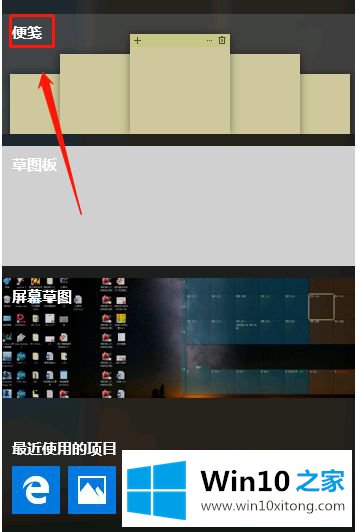
2、我们用鼠标左键直接点击便笺,然后就会在桌面出现一张便签纸,直接在上面输入想要编辑的文字,然后我们就会很方便了。

3、当一张便签写不下的时候,可以点击便签上面左侧的“+”即会添加一张,以此类推可以不限次数添加,当然也可以点击右侧的删除符号进行删除。
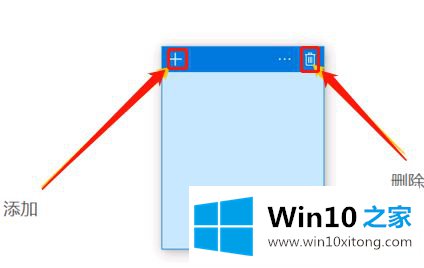
4、同时可以根据个人喜好将便签设置为喜欢的颜色,点击右侧的“...”,出现不同颜色的选择,点击选择就可以了,这样的会更好。
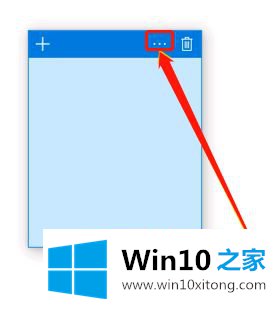
上述就是win10 ghost找不到便签解决方法了,希望能够帮助到大家。
今天的这篇教程就是详细的讲了win10 ghost没有便签的修复技巧,本期的内容就结束了,各位,我们下一次再见。